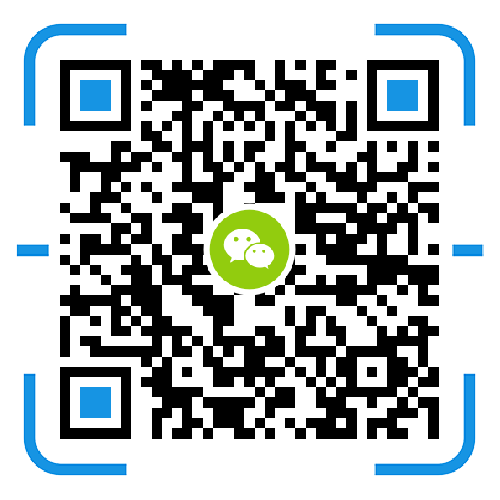1.什么是 Synology High Availability?
術語“high-availability”是指專為減少因服務器故障造成服務中斷的情況而設計的一種服務器布局解決方案。Synology High Availability (SHA) 部署 2 臺服務器組成“high-availability 集群”,其中一個服務器作為“活動服務器”,另一個服務器作為待機“無源服務器”。?
在 high-availability 集群中,活動服務器中的數據將連續復制到無源服務器,因此,這兩臺服務器中有所有文件的鏡像副本。這樣,在發生活動服務器損毀或故障的情況下,無源服務器可接管所有的服務,最大程度地降低系統服務中斷的時間。
2.嘗試創建 high-availability 集群前請仔細閱讀以下部分。
硬件要求:
SHA 需要兩臺相同的 Synology 服務器作為活動和無源服務器。
兩個不同的 Synology 服務器可起到活動服務器和無源服務器的作用,但有限制。
系統需求:
活動和無源服務器必須為相同型號,并都支持 Synology High Availability。
兩臺服務器上必須都安裝同樣版本的 DSM。
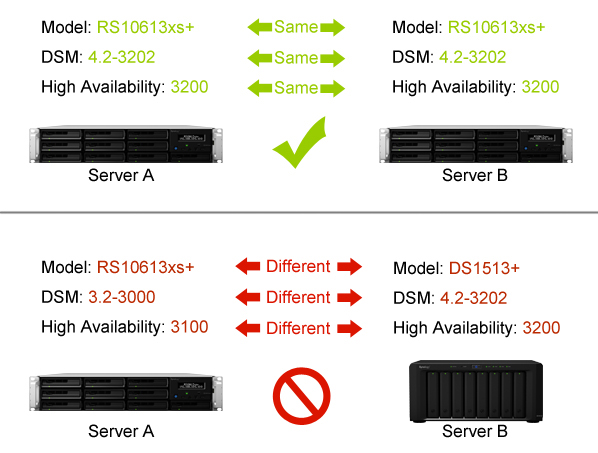
注:上圖僅供參考。您的型號和 DSM 版本可能有所不同。
卷和硬盤:
兩臺服務器的硬盤容量必須完全相同以避免數據不一致的情況發生。
活動和無源服務器都必須有同樣數量的硬盤。此外,硬盤的位置必須相同。
這兩臺服務器都不能包含任何 SHR 格式的卷。進入存儲管理器 > 卷以確保不存在 SHR 卷。
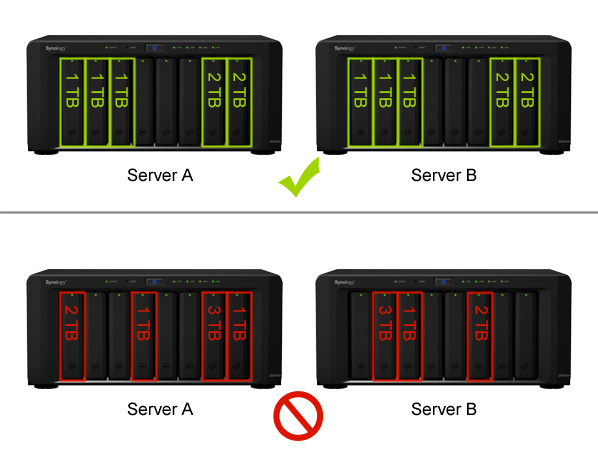
注:上圖僅供參考。您環境中的硬盤數量和大小可能不同。
網絡環境:
兩臺服務器必須指派為靜態 IP 地址。請確保兩臺服務器的 IP 地址皆可訪問并屬于同一子網,否則在初始化到無源服務器的轉換時可能發生錯誤。要更改網絡設置,請登錄各服務器并進入控制面板 > 網絡 > 網絡接口,選擇網絡接口然后單擊編輯。
兩臺服務器必須有相同數量的局域網端口。如果兩臺服務器都配備了更多的網卡,則這些網卡都將被視作額外的局域網端口。
Synology High Availability 不支持:代理服務器、DHCP、DHCP 服務器、IPv6、PPPoE 以及 Wi-Fi。請確保在創建 high-availability 集群之前將上述功能全部關閉。
注:一旦創建 high-availability 集群,SSH 和 NTP 服務器將在活動服務器上自動創建。
3. 連接服務器
本節將介紹如何連接兩臺服務器以創建 high-availability 集群。請參閱以下步驟:
1>>請使用網線將兩臺服務器相互連接起來。此連接將作為兩臺服務器之間的“Heartbeat”連接,以加快通信并將數據從活動服務器復制到無源服務器。此連接必須滿足以下條件:
兩臺服務器上使用相同的網絡接口。例如,如果其中一端連接到服務器的 LAN 1 接口,則另一端也必須連接到另一臺服務器的 LAN 1 接口。
兩臺服務器皆使用最快的網絡接口。如果兩臺服務器都配置了 10GbE 附加網卡,則該連接必須使用該網卡。
兩臺服務器之間采用直接連接而無需通過任何交換器或路由器。
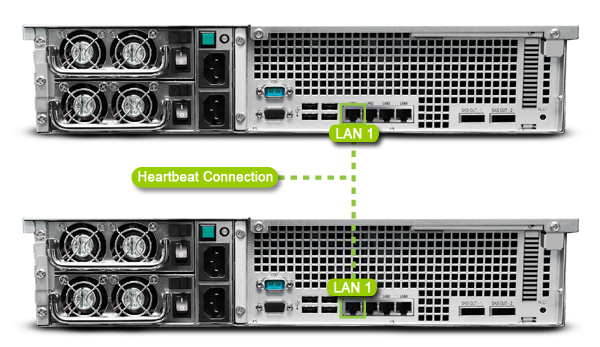
2>>使用網線將這兩臺服務器連接到剩余的網絡接口。 請確認這些連接有效且都屬同一個網絡。
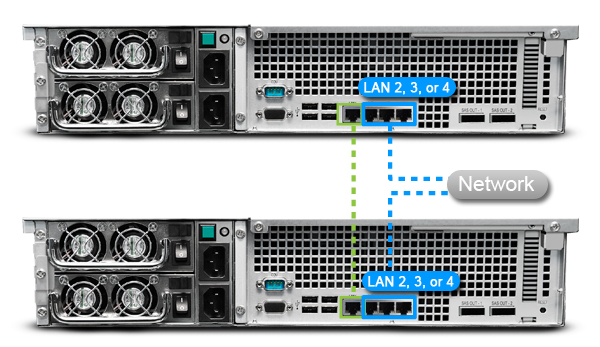
注:為防止服務因網絡故障而中斷,我們建議在您的網絡環境中部署多個交換機,以使 high-availability 集群中的各服務器能夠連接到獨立的交換機。
3>>服務器現在可組合為一個 high-availability 集群。請按照下列步驟繼續。
4. 合并服務器并創建 high-availability 集群
兩臺服務器正確連接后,您可按以下步驟將其組合為一個 high-availability 集群。
1>>登錄您要以屬于 administrators 群組的帳戶承擔活動服務器作用的服務器。
2>>打開High Availability Manager。
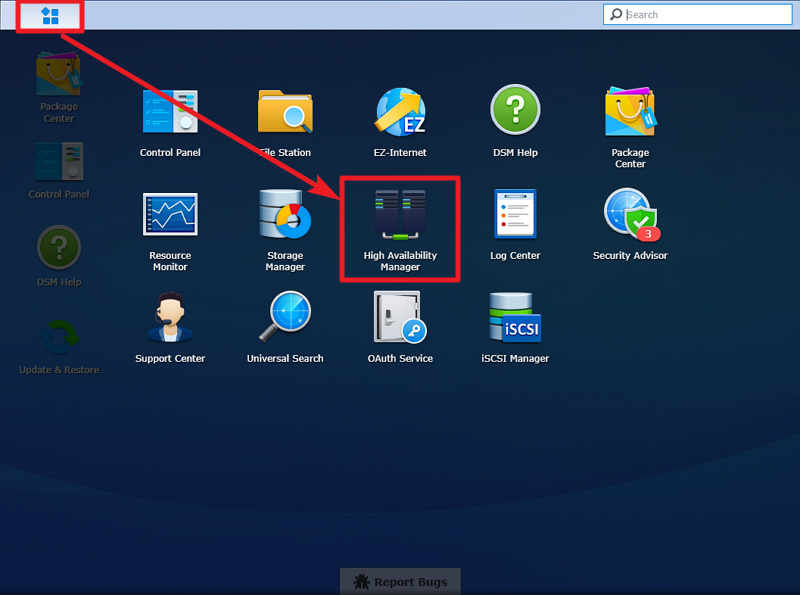
3>>單擊創建 HA 集群來啟動設置向導。
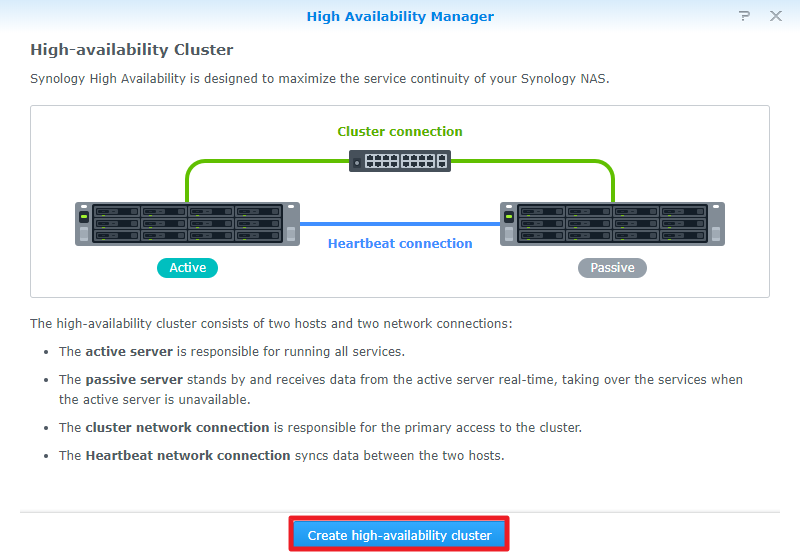
4>>單擊下一步。
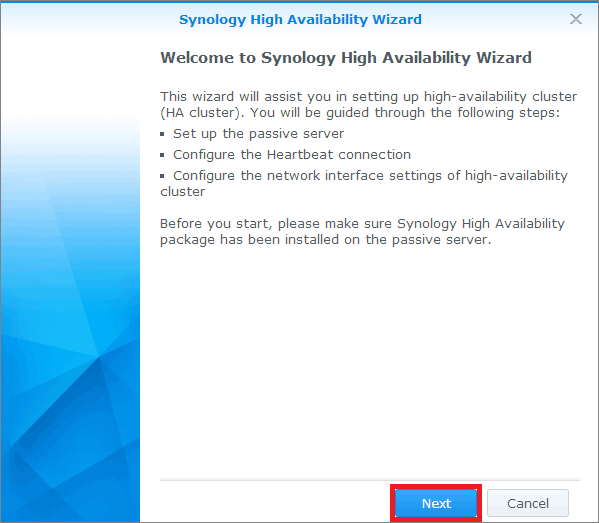
5>>指定您要將其用作無源服務器的 IP 地址、域用戶名和密碼。(要找到 IP 地址,登錄到其它服務器并進入控制面板 > 網絡 > 網絡接口。記得確認兩臺服務器都使用靜態 IP 地址。)然后單擊下一步。
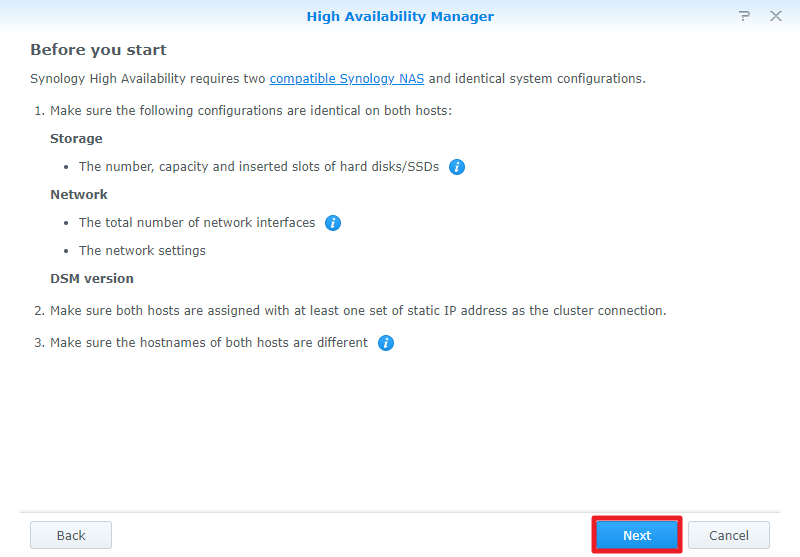
選擇要用于 high-availability 集群 Heartbeat 連接的網絡接口。(此選項應與您用于將兩臺服務器進行相互連接的網絡適配器相同。)然后單擊下一步。
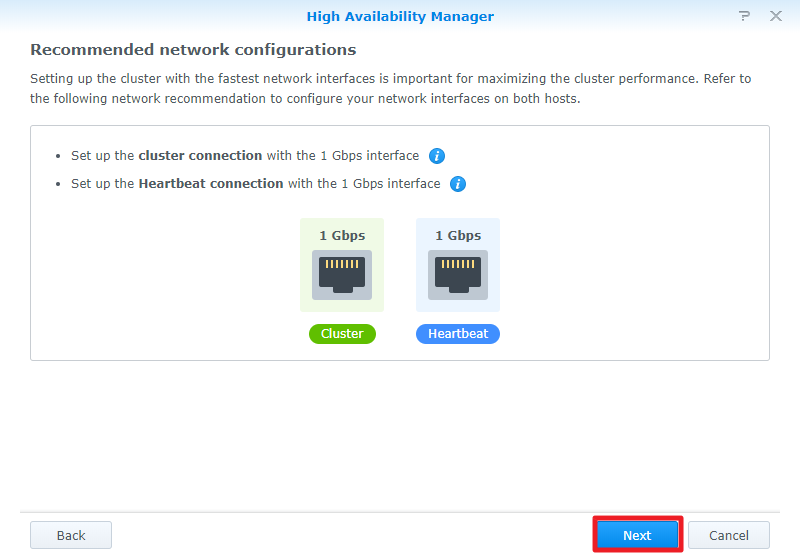
指定 high-availability 集群的名稱。此外,選擇用于連接到數據網絡的網絡接口,然后為 high-availability 集群指定 IP 地址和子網掩碼。您可用在此指定的名稱和 IP 地址訪問 high-availability 集群資源。然后單擊下一步。
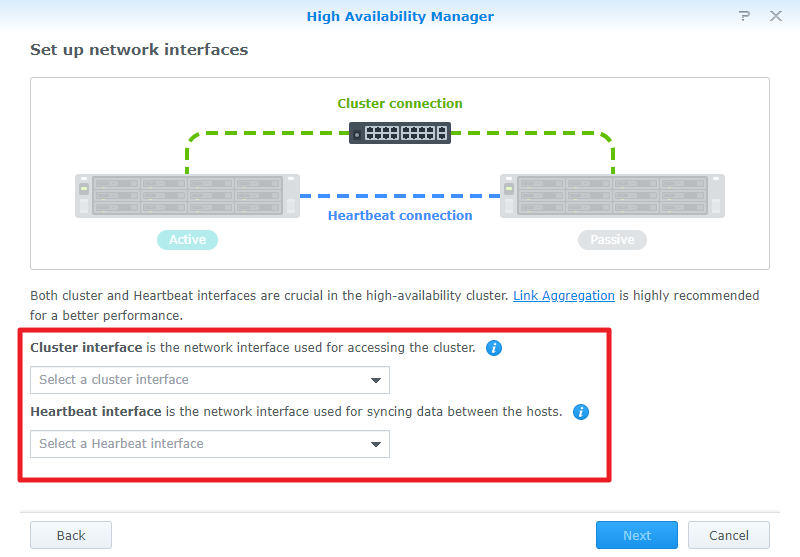
確認設置。然后單擊應用。
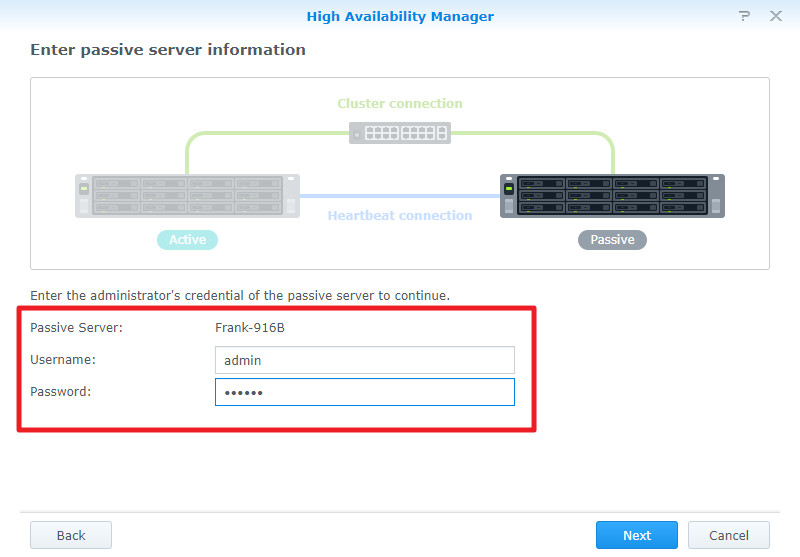
設置向導將開始創建 high-availability 集群。創建時間根據系統環境而有所不同。
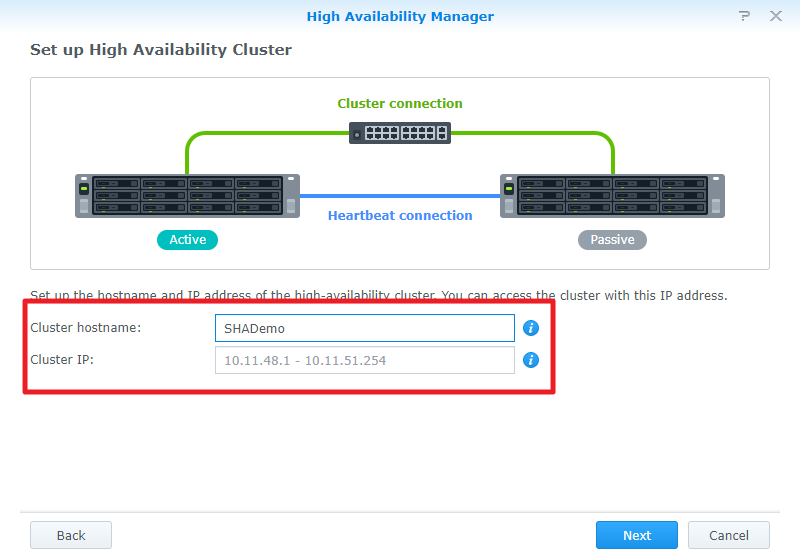
完成后,您將在概述頁面中看到集群狀態。
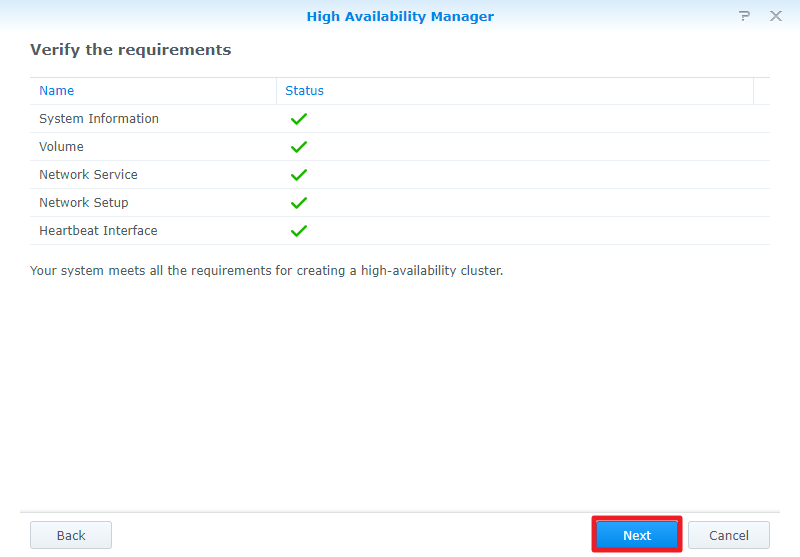
5. 發生故障后解決問題
發生某些錯誤時,系統會自動將服務從活動服務器轉移到無源服務器。這情況稱為“故障轉移”。在下列情況下,系統可能啟動故障轉移。
5.1 損毀的存儲空間
活動服務器上的存儲空間 (例如存儲卷、iSCSI LUN) 處于損毀狀態,但無源服務器上相應的存儲空間運行正常時,將會出現故障轉移。例如:如果服務器 A 為活動服務器,而服務器 B 為無源服務器。當服務器 A 上的存儲空間損毀但服務器 B 上的相應存儲空間仍良好時,系統將執行故障轉移。
注:如果已損毀的存儲空間上沒有卷或 iSCSI LUN (段落分塊),則系統不會啟動故障轉移。
故障轉移過程完成后,請進行以下操作:
1>>進入硬盤狀態頁面并識別服務器 A (現在為無源服務器) 上丟失或損毀的硬盤。
如果有硬盤丟失,請在相應的插槽上安裝硬盤,這樣,兩臺服務器就有相同的硬盤數量。
如果有損壞的硬盤,請進行更換。
2>>確認兩臺服務器都含有相同的硬盤配置,所有硬盤的狀態均為正常或未初始化。
3>>進入存儲空間狀態頁面并單擊修復以修復存儲空間。
5.2 服務出錯
當監控的服務出現錯誤,會出現故障轉移。例如:如果在服務器 A (活動服務器) 上監控的服務發生故障,系統將向服務器 B 實施故障轉移。在此情況下,請在故障轉移完成后執行以下操作。
1>>前往總覽頁面。
2>>服務器 A 現在應為無源服務器,單擊管理 > 關閉無源服務器。
3>>服務器 A 完成關閉后,再次啟動。
5.3 電源故障
當活動服務器關閉、重啟、兩個電源組件失效或外部電源斷電時將出現故障轉移。例如:如果服務器 A 為活動服務器且其電源失效,系統將對服務器 B 實施故障轉移。電源恢復后,請將服務器 A (其現在為無源服務器) 開機。
6. 維護 high-availability 集群
要了解日常維護的程序,請參見以下說明。
程序 |
說明 |
|---|---|
移動這兩臺服務器到其他位置 |
|
升級兩臺服務器上的 RAM 或 NIC |
|
更換無源服務器上的故障組件 (如 RAM、風扇或 NIC) |
|
更換活動服務器上的故障組件 (如 RAM、風扇或 NIC) |
|
將活動服務器切換為無源服務器 |
|
取消無源服務器與集群的綁定 |
|
綁定新無源服務器 |
|
刪除 high-availability 集群并將服務器恢復到獨立狀態 |
|
更新系統 |
|